PS软件设计水质感文字
来源:网络收集 点击: 时间:2024-03-04打开PS,新建空白背景,填充浅灰色,选择滤镜,杂色,添加杂色,设置数量为143.59%,勾选高斯分布,勾选单色,点击确定,如图
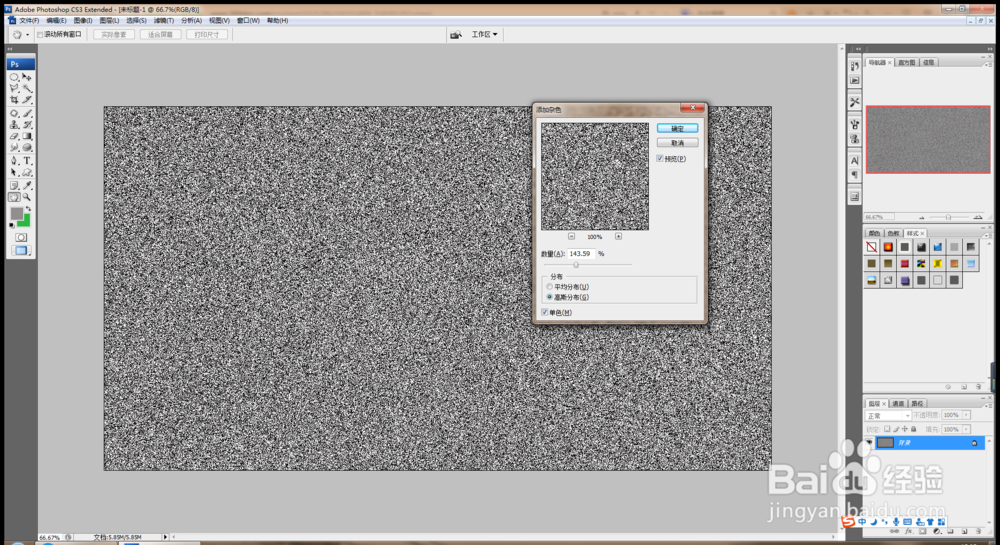 2/16
2/16选择滤镜,成角的线条,设置方向平衡为50,描边长度为15,锐化程度为3,点击确定,如图
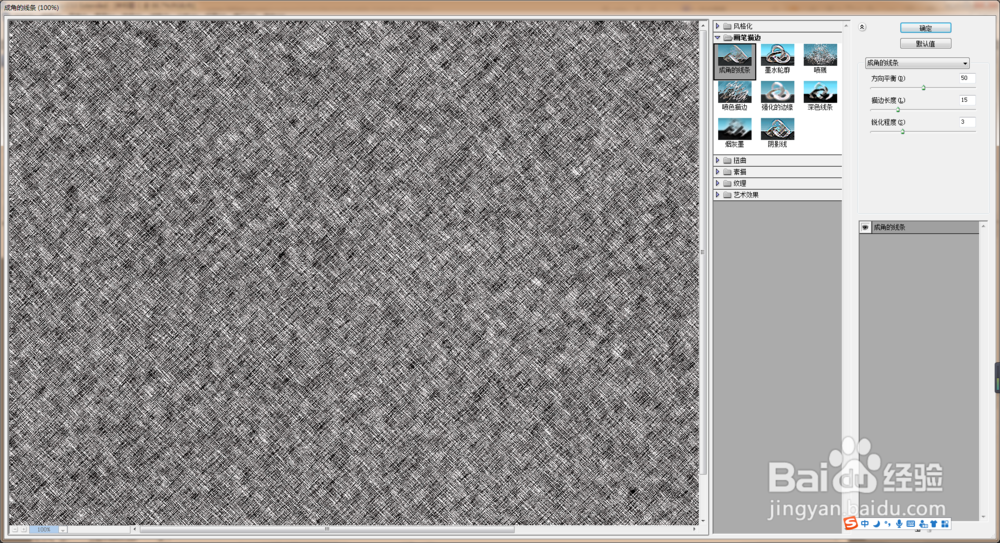 3/16
3/16选择滤镜,渲染,光照效果,如图
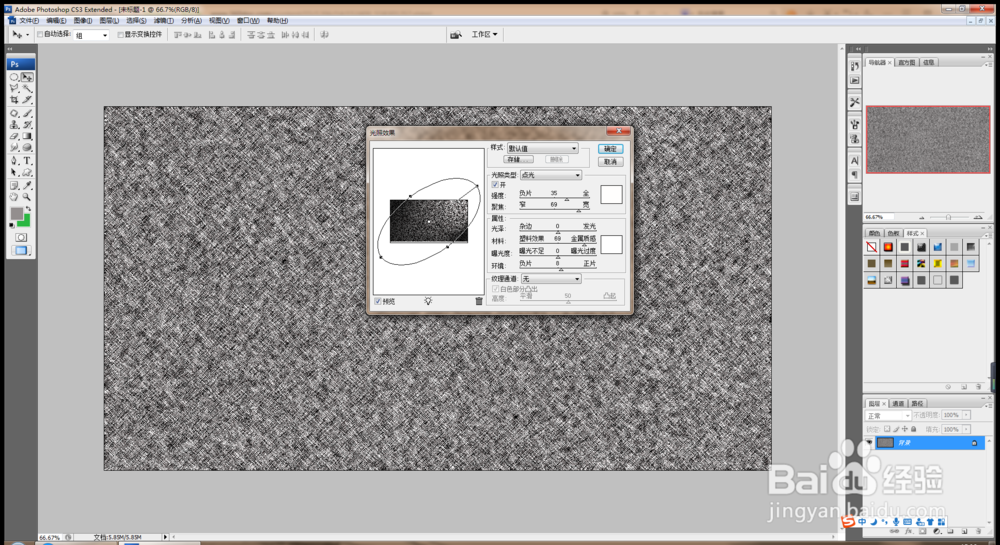 4/16
4/16选择编辑,建隐光照效果,设置不透明为50%,如图
 5/16
5/16复制背景副本图层,设置图层混合模式为颜色加深,选择背景图层,设置前景色为深蓝色,填充颜色,如图
 6/16
6/16选择横排文字工具,输入字体,新建图层,填充白色,如图
 7/16
7/16按D键恢复前景色为黑色,背景色为白色,选择滤镜,渲染,云彩,如图
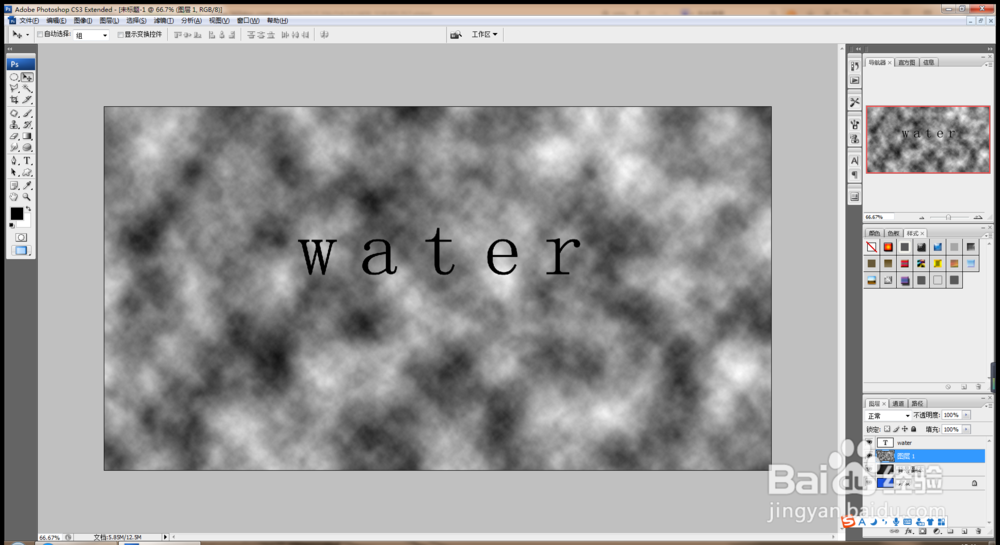 8/16
8/16选择图章滤镜,设置明暗平衡为24,平滑度设置为40,点击确定,如图
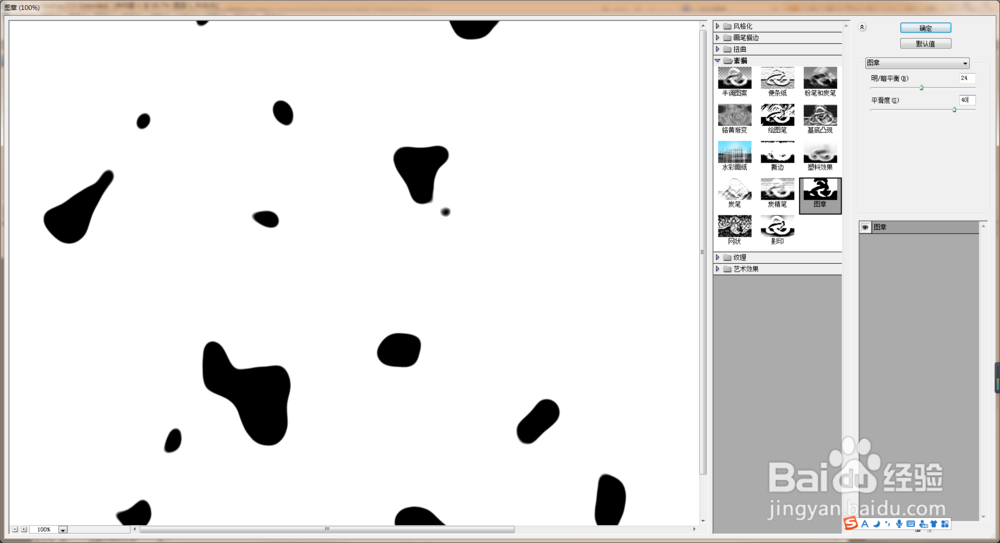 9/16
9/16栅格化文字图层,滤镜,模糊,高斯模糊,设置半径为5像素,如图
 10/16
10/16选择图像,调整,阈值,设置色阶为180,如图
 11/16
11/16选择魔棒工具,点选白色区域,按delete键删除,如图
 12/16
12/16选择图层,滤镜,模糊,高斯模糊,设置半径为1像素,点击确定,如图
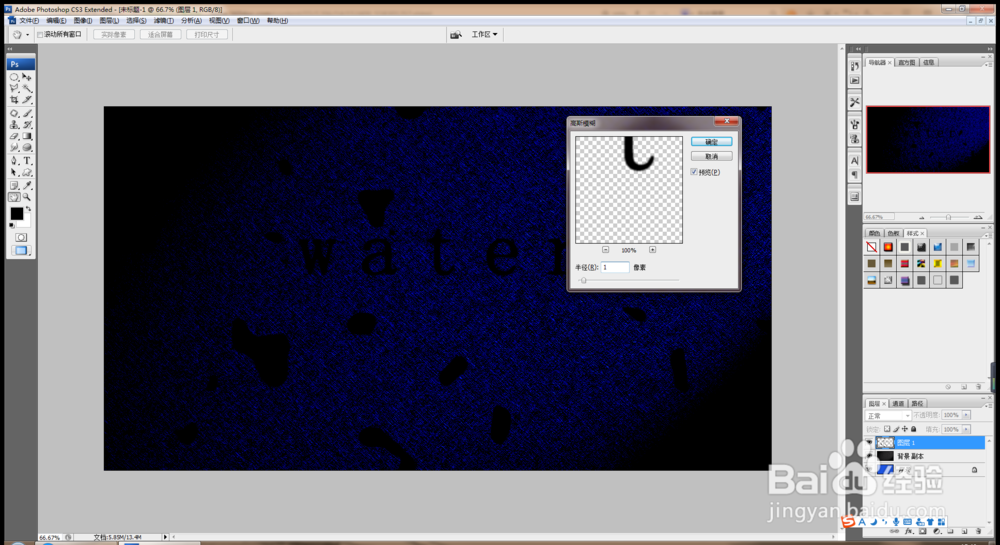 13/16
13/16设置填充为7%,打开图层样式,勾选斜面浮雕,内阴影,投影,等高线,描边,如图
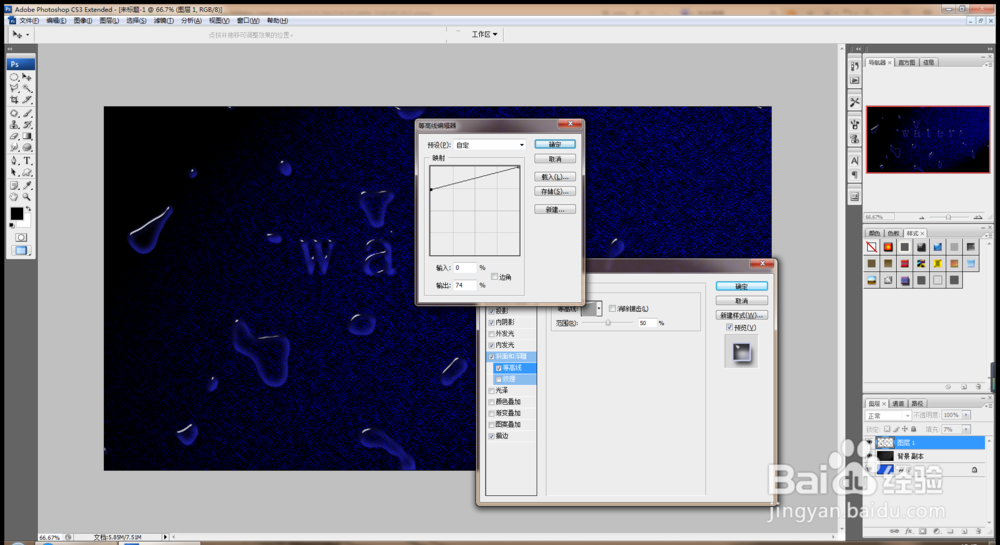 14/16
14/16选择斜面和浮雕,设置样式为内斜面,方法为平滑,深度设置为100%,大小设置为12像素,方向设置为上方向,如图
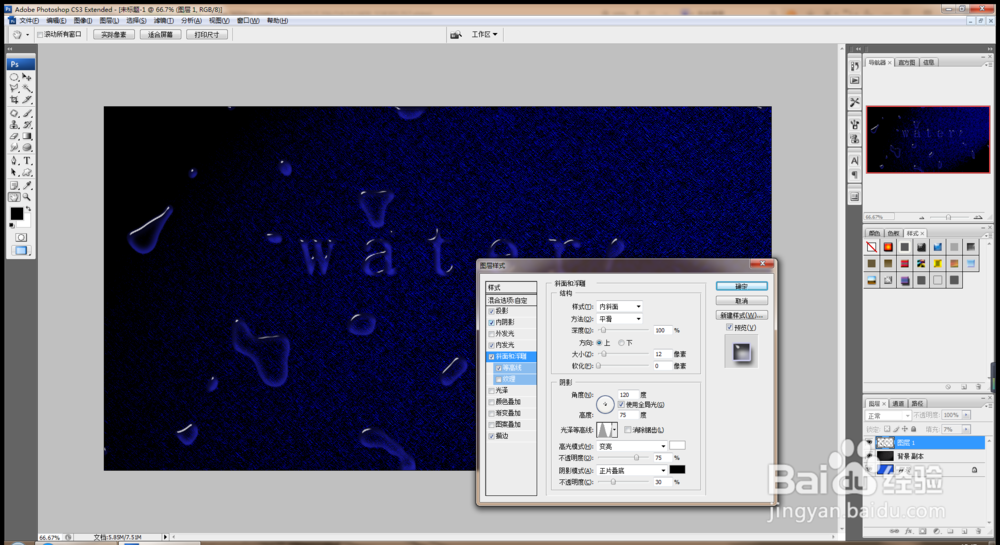 15/16
15/16勾选描边,设置大小为3像素,位置为外部,混合模式设置为柔光,填充类型设置为颜色,填充为紫蓝色,点击确定,如图
 16/16
16/16这样水质效果的文字就设计好了,输入文字,如图
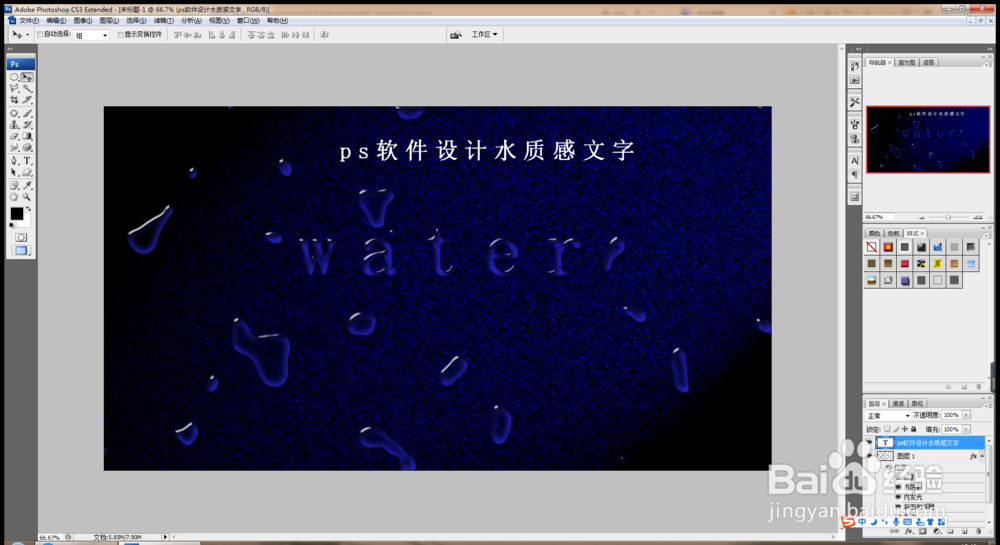 注意事项
注意事项本人原创,未经允许不得随意转载
互相学习,共同分享
百度经验PS软件设计PS设计水质效果PS设计图形PS水质感文字版权声明:
1、本文系转载,版权归原作者所有,旨在传递信息,不代表看本站的观点和立场。
2、本站仅提供信息发布平台,不承担相关法律责任。
3、若侵犯您的版权或隐私,请联系本站管理员删除。
4、文章链接:http://www.1haoku.cn/art_244710.html
 订阅
订阅